Le pire est arrivé : vous avez renversé de l'eau sur votre MacBook. Essayez de ne pas paniquer. Commençons par évaluer la situation. L'eau n'est certes pas inoffensive, mais elle n'est pas forcément désastreuse. Tant que votre Mac n'est pas complètement trempé et que vous agissez rapidement, tout ira bien.
Nous allons passer en revue quelques histoires édifiantes pour voir ce qui peut arriver de pire à votre MacBook après qu'il ait survécu à un déversement d'eau. Que devez-vous faire pour sauver votre Mac de la ruine ? Quels sont les conseils à éviter à tout prix ? Quand faut-il appeler l'assistance Apple ?
Nous allons le découvrir.
Tableau de contenu
Comment l'eau renversée peut-elle endommager votre MacBook ?
En ce moment même, vous êtes confronté à l'un des trois scénarios possibles de dégâts des eaux :
- Votre Mac s'est éteint et vous ne pouvez pas le rallumer - De l'eau a pénétré dans les composants électroniques de votre ordinateur MacBook et a provoqué un court-circuit. Si ce n'est pas déjà le cas, il risque de tremper et d'endommager votre mémoire vive, votre processeur et votre disque dur.
- Votre Mac s'était éteint, mais il fonctionne maintenant correctement - Si vous pouvez démarrer votre Mac, cela signifie que tous les composants critiques sont encore secs. C'est un bon signe. Cependant, l'eau a probablement causé des dommages à d'autres parties de votre Mac qui seront visibles dans quelque temps.
Le plus souvent, les utilisateurs de Mac qui se trouvent dans cette situation ne peuvent plus allumer leur Mac après quelques jours. Ils rencontrent également d'autres problèmes, comme une surchauffe, des odeurs de brûlé, des performances médiocres, voire une lenteur extrême. - Vous avez renversé de l'eau sur votre MacBook, mais il fonctionne toujours - Malheureusement, ce scénario a généralement une limite dans le temps. Quelques semaines après avoir pénétré dans votre Mac, l'eau développe des algues et corrode le matériel. La corrosion de la carte logique peut être préjudiciable.
Ce qu'il faut faire immédiatement après avoir renversé de l'eau sur votre MacBook
Quelle que soit sa gravité, la situation dans laquelle vous vous trouvez actuellement se résoudra d'elle-même si vous agissez immédiatement. Oubliez tout ce que vous pensez savoir sur l'eau et l'électronique et faites immédiatement ces trois choses. Cela peut augmenter ou diminuer vos chances de guérison.
Tâche 1 : Éteindre votre MacBook
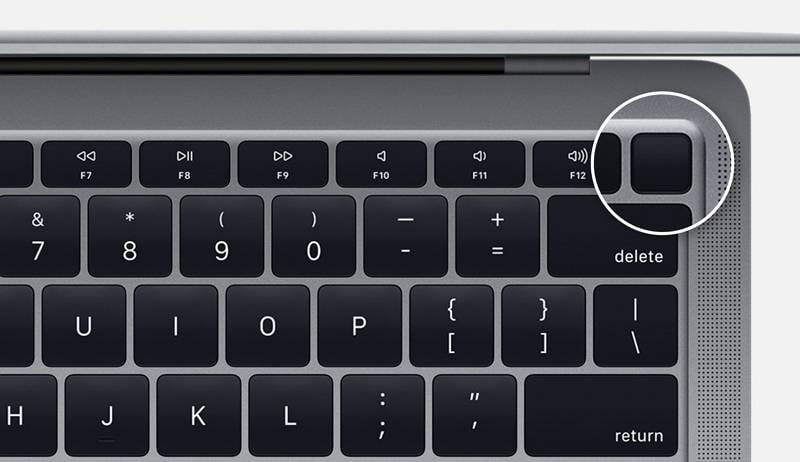
Si votre MacBook ne s'éteint pas de lui-même après que vous avez renversé de l'eau dessus, vous devez le faire - et vous devez le faire rapidement. Ne suivez pas la voie habituelle. Vous n'avez pas assez de temps pour cela. Au lieu d'aller dans le menu Apple et de cliquer sur Arrêter, maintenez le bouton d'alimentation enfoncé pendant 5 secondes.
Que faire si vous maintenez le bouton d'alimentation enfoncé, mais que votre Mac est toujours allumé et gelé ?
Dans ce cas, vous devez fermer le couvercle. À moins que les composants critiques de votre MacBook ne soient déjà très endommagés - ce qui est très peu probable -, la fermeture du couvercle déclenchera le capteur de veille.
En règle générale, le MacBook a besoin d'environ une minute pour éteindre l'écran, le processeur, la mémoire vive et le disque dur après avoir fermé le couvercle. Si le temps s'est écoulé et que vous voyez toujours le logo Apple s'allumer et que vous entendez les ventilateurs de refroidissement, c'est que vous avez fait tout ce que vous pouviez. Il faut maintenant couper l'alimentation.
Tâche 2 : Débranchez votre chargeur

Que votre Mac soit ou non éteint en toute sécurité, vous devez également débrancher le chargeur. Si vous ne parvenez toujours pas à l'allumer, votre MacBook restera alimenté par la batterie jusqu'à ce que celle-ci finisse par s'épuiser. Vous pouvez encore essayer de retirer la batterie manuellement.
Tâche 3 : Empêcher l'eau de pénétrer dans l'ordinateur portable
Avant toute chose, placez votre Mac dans un endroit sec pour éviter que de l'eau ne pénètre à l'intérieur de l'ordinateur portable. Il est essentiel de ne pas le secouer pendant cette opération.
Ce qu'il ne faut pas faire après avoir renversé de l'eau sur votre MacBook

Maintenant que vous avez évité d'endommager davantage votre MacBook, passons aux étapes suivantes. Tout d'abord, il y a des choses que vous ne devez faire à aucun prix, même si l'on vous conseille de ne pas le faire :
- Ne mettez pas votre Mac dans du riz - Si vous êtes comme des millions d'utilisateurs, cette idée vous a déjà traversé l'esprit. Malheureusement, ce n'est pas une bonne façon de sécher votre Mac. Voici pourquoi : la poussière et la saleté du riz peuvent pénétrer dans le clavier et rayer l'écran.
- Ne le mettez pas à l'envers - Une autre mauvaise idée que la plupart des utilisateurs mettent instinctivement en pratique. Retourner votre Mac après un déversement d'eau ne fera qu'ouvrir au liquide l'accès à des composants dans lesquels il n'est pas encore entré. Déplacez lentement votre Mac vers un endroit sec.
- N'utilisez pas votre sèche-cheveux - Utiliser votre sèche-cheveux sur un Mac revient à l'utiliser sur un petit bébé. Les deux sont trop délicats pour cette méthode et ne supportent pas la chaleur élevée.
Étapes suivantes après avoir renversé de l'eau sur votre MacBook
La crise n'est pas encore terminée, mais vous avez au moins eu le temps de vous calmer et de réfléchir à la marche à suivre. Les étapes suivantes sont cruciales pour un résultat positif. Idéalement, vous devriez pouvoir continuer à utiliser votre MacBook comme avant et éviter toute perte potentielle de fonctionnalités ou de données.
Étape 1 : Débrancher tous les appareils externes

Avez-vous des périphériques connectés à votre ordinateur portable, par exemple une souris, une imprimante ou une clé USB ? Si c'est le cas, c'est le moment de les débrancher. Tous les appareils externes doivent être déconnectés de votre Mac et placés en lieu sûr. S'ils sont également humides, vous devrez les sécher.
Étape 2 : Retirer la batterie

Si vous ne l'avez pas encore fait, vous devez maintenant retirer la batterie de votre MacBook. Si c'est votre première fois, ne vous inquiétez pas. Le Mac est une machine intuitive à l'intérieur comme à l'extérieur, vous saurez donc quoi faire lorsque vous dévisserez et retirerez le couvercle et jetterez un coup d'œil sous le capot.
Ce qu'il faut retenir, c'est qu'il ne faut jamais utiliser un tournevis métallique pour retirer une batterie de Mac. Le métal peut endommager les puces de la carte mère et provoquer un court-circuit. Utilisez plutôt vos ongles, ou procurez-vous un kit spécial de retrait des piles Mac avec un outil d'ouverture en plastique.
Étape 3 : Sécher votre MacBook

Avez-vous retiré la batterie de l'ordinateur portable ? Très bien. Vous pouvez enfin absorber l'excès de liquide et sécher votre Mac. Pour ce faire, utilisez un chiffon doux en microfibres et des cotons-tiges. Ils absorberont très bien l'eau. N'oubliez pas de faire preuve d'une grande prudence à proximité des copeaux.
Désormais, vous pouvez enfin mettre votre MacBook à l'envers. La raison pour laquelle vous ne devez pas le faire avant d'avoir absorbé toute l'eau de votre ordinateur portable est que ce mouvement de culbutage peut aider à répandre le liquide sur les parties sèches et causer plus de dommages. Mais aujourd'hui, lorsque tout le liquide est absorbé, il n'y a plus de danger.
Ne placez votre Mac en position de tente que s'il n'est pas équipé d'un écran rétina. Un écran retina n'est pas étanche comme les autres écrans Mac. Il est très doux, il faut donc le protéger des liquides. Tournez-le vers le bas de manière à ce que le clavier repose sur une surface plane et que l'écran pende par-dessus le bord.
Les experts Mac recommandent de laisser votre Mac dans cet état pendant au moins 24 heures. Pour l'aider à sécher plus rapidement, vous pouvez le laisser dans une pièce avec une fenêtre ouverte, mais seulement si la température extérieure ne varie pas beaucoup de celle de la pièce. N'utilisez pas de sèche-cheveux et ne le placez pas près du radiateur.
Étape 4 : Allumez votre MacBook après le séchage

Quand peut-on rallumer son MacBook en toute sécurité ? En général, au bout d'un jour, mais il est préférable de laisser passer 24 heures. Plus le séchage est long, mieux c'est. Si vous rendez la batterie et fermez le couvercle, mais que le Mac reste humide, l'humidité développera des algues et corrodera le matériel.
En fin de compte, c'est le plus gros problème dans ce genre de situation : vous ne pouvez jamais être sûr à 100 % que votre Mac ne développera pas de problèmes de performance après un déversement d'eau.
C'est pourquoi vous devez récupérer et sauvegarder tous vos fichiers lorsque vous allumez votre Mac pour la première fois. Ne remettez pas cela à plus tard, car vous n'aurez peut-être pas d'autre chance. Il arrive souvent qu'un MacBook trempé fonctionne parfaitement après avoir été séché, jusqu'à ce qu'il finisse par s'éteindre des semaines plus tard.
Étape 5 : Récupérer les données si possible
L'idéal est d'utiliser un outil de récupération de données professionnel pour s'assurer que chaque fichier est en sécurité et pris en compte. Wondershare Recoverit peut vous aider à le faire. Il s'agit d'un logiciel spécialisé dans ce type de scénarios de perte de données et dans plus de 500 autres. Il fonctionne avec tous les formats de fichiers et tous les appareils.
Voici comment utiliser Wondershare Recoverit pour sauvegarder des données après avoir fait tomber de l'eau sur un MacBook :
- Téléchargez, installez et lancez Wondershare Recoverit pour Mac.
- Sélectionnez les disques durs à partir desquels vous souhaitez récupérer vos données.

- Il lance une analyse complète qui peut durer un certain temps.
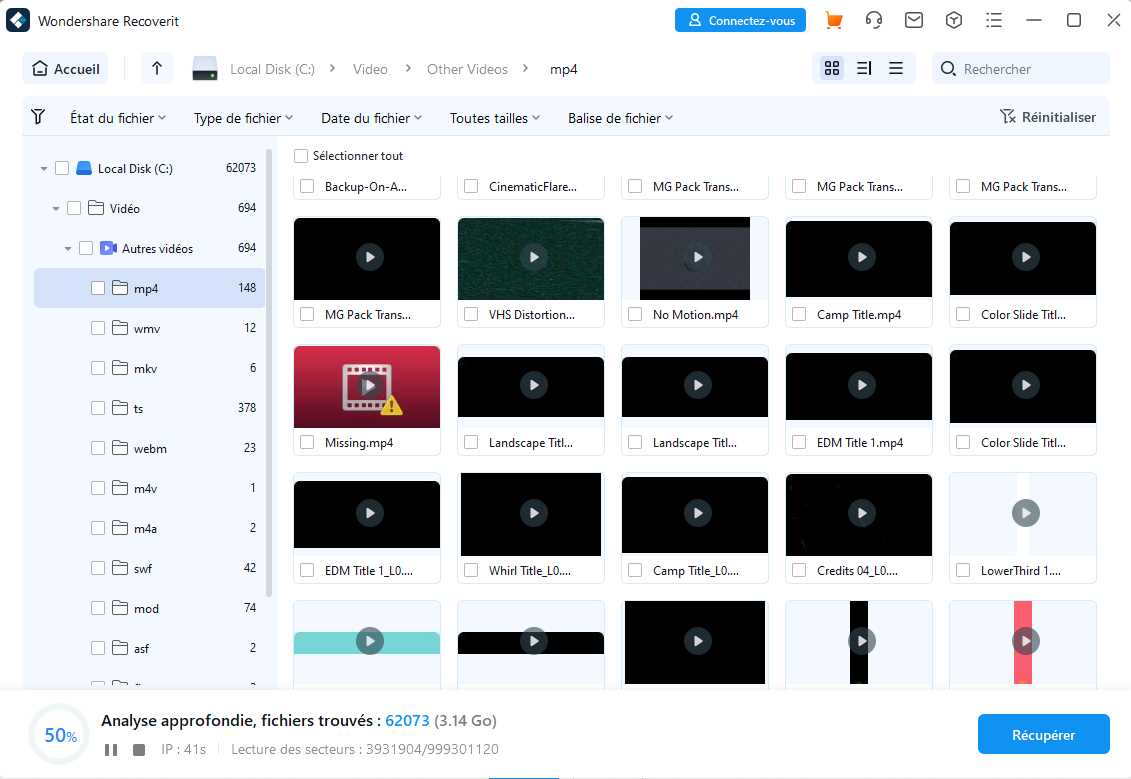
- Si vous souhaitez tout sauvegarder, sélectionnez tous les fichiers et cliquez sur Récupérer.
- Si vous souhaitez enregistrer des fichiers spécifiques, vous pouvez utiliser des filtres pour les localiser.

- Vous pouvez prévisualiser des fichiers individuels pour vous assurer qu'ils valent la peine d'être sauvegardés.

- Choisissez une destination sûre pour la récupération des données et cliquez sur le bouton Enregistrer.
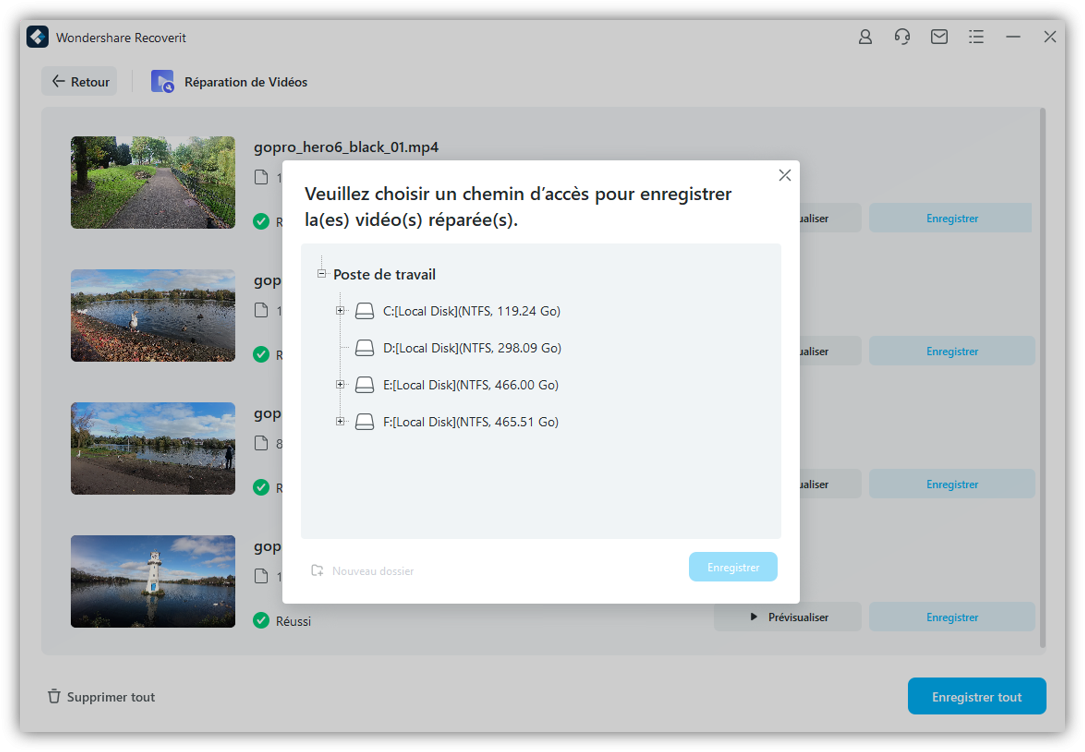
Rappelez-vous : votre Mac entier a été trempé dans l'eau, il est donc inutile de déplacer des fichiers d'un disque à l'autre. Vous devriez plutôt sauvegarder vos données sur un appareil externe ou dans le nuage.
Des outils tels que Wondershare Recoverit sont indispensables dans les situations où vous devez récupérer des données sur des appareils non amorçables ou très endommagés. Vous pouvez donc l'utiliser même si votre Mac ne démarre plus après l'avoir laissé sécher. Wondershare Recoverit vous permet de créer un support de démarrage et de démarrer votre Mac.
Étape 6 : Contacter l'assistance Apple
Que les deux dernières étapes aient abouti ou non, vous devez toujours confier votre MacBook à un technicien Apple officiel. Votre Mac peut fonctionner parfaitement, mais il peut commencer à montrer des signes de détérioration après un certain temps. Il s'agit d'une mesure préventive qui pourrait sauver la vie de votre Mac.
Conclusion
Malheureusement, il n'existe pas de solution simple pour réparer les dégâts causés par l'eau sur un MacBook. Votre machine se rétablira ou non. Le mieux que vous puissiez faire est de créer des conditions sèches et sûres où tout le liquide s'évaporera du système aussi rapidement que possible et d'éviter les astuces nocives qui peuvent aggraver les dommages.
Dans cet ordre précis, vous devez éteindre votre Mac, débrancher tous les appareils externes, retirer la batterie, faire tremper l'excès d'eau, le laisser sécher pendant un jour ou deux, puis récupérer vos données avec un outil professionnel tel que Wondershare Recoverit dès que vous le rallumez. Le reste est laissé au hasard.
FAQ
-
Que dois-je faire si j'ai renversé du café sur mon MacBook ?
Si vous renversez du café sur votre MacBook, vous risquez d'endommager gravement ses composants essentiels, à moins d'agir rapidement et d'empêcher le liquide de pénétrer dans l'ordinateur portable. Voici comment :- Éteignez immédiatement votre MacBook.
- Débranchez le chargeur ou retirez la batterie.
- Séchez le clavier et l'écran avec un chiffon doux.
- Laisser sécher le Mac pendant 24 heures à température ambiante.
- Sauvegardez vos données dès que vous le rallumez.
-
Que faire si mon MacBook ne s'allume pas après avoir été aspergé d'eau ?
Si votre ordinateur portable ne s'allume pas après avoir renversé de l'eau sur votre MacBook, vous pouvez essayer d'effectuer une récupération d'ordinateur accidenté à l'aide de Wondershare Recoverit for Mac. Si cela ne suffit pas, vous devez confier votre Mac à un réparateur agréé. -
Les dégâts causés par l'eau sont-ils importants lorsqu'elle est renversée sur un Mac ?
L'eau peut endommager gravement votre ordinateur portable MacBook si elle pénètre dans des composants clés tels que la mémoire vive, le processeur et le disque dur. Toutefois, si vous agissez rapidement et suivez les étapes recommandées pour la réparation des dommages causés par des liquides sur le MacBook, il y a de fortes chances que l'eau s'évapore avant qu'elle ne fasse des ravages sur votre ordinateur portable.



